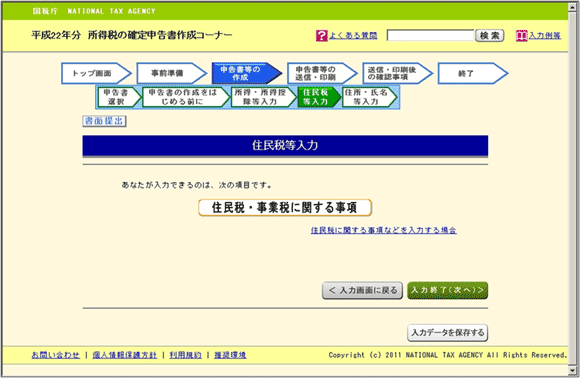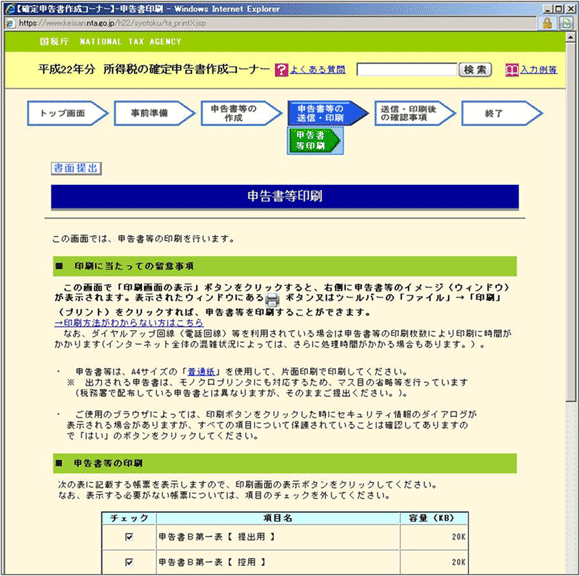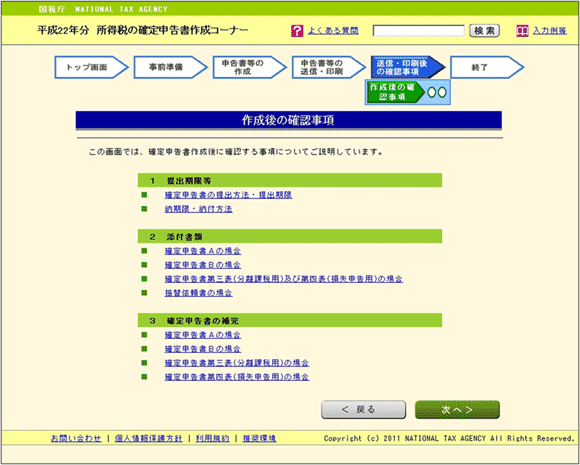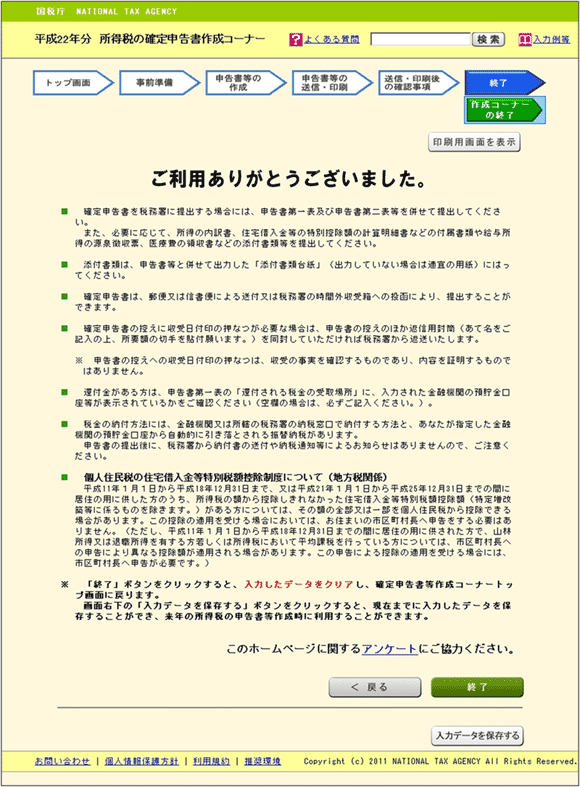住民税の入力ページ
住民税の入力ページ
次は「住民税等入力」ページ(下の図6)となるが、自分には関係なさそうなので、[入力終了(次へ)]で次へ進む。
住所と氏名の入力ページ
次は「住所・氏名等入力」のページだ。住所と氏名は、すでに前回解説した準備段階での「住所等入力」ページ(前回の図6)で入力した情報が、そのまま表示されていた。これに加えて、職業・世帯主等、提出年月日等の項目を追記し、[入力終了(次へ)]をクリックして次へ進む。次は、「申告書等印刷」ページになる(下の図7)。
このページの下方に[印刷画面の表示]というボタンがあり、それをクリックすると、「印刷確認の画面」が表示され、そこで再度[印刷画面の表示]ボタンをクリックすると、新たなウィンドウにPDF書類が表示され、印刷ができるようになる。もちろんブラウザの保存メニューによってPDFファイルで保存することもできる。[印刷終了(次へ)]ボタンで次へ進む。
「作成後の確認事項」ページ(下の図8)は、関連項目の解説ページへのリンクが並んでいるだけで、ここで寄り道をさせる必要もないように感じた。
[次へ]ボタンをクリックすると、「作成コーナーの終了」ページとなる(下の図9)。
ここで[終了]ボタンをクリックすると、図10のポップアップが出現し、「入力データを保存」する作業を勧められる。
万が一、データが消失してしまう危険性をおもんばかってくれる気持ちはわからないでもないが、ユーザーの立場からすると、多くのボタンの動作でいちいち確認しなければならないのはつらい。
- この記事のキーワード :
関連記事

もしも、「ドクターシーラボ」を解析するなら(前半:検索から広告ランディングページまで) [第9回]
2011年3月3日 9:00

もしも、「えきねっと」を解析するなら(後半) [第28回]
2011年7月21日 9:00

もしも、「川崎市」を解析するなら(後半:転入届の届け先を確認する) [第8回]
2011年2月24日 9:00

もしも、「ヤマハ発動機」を解析するなら[第11回]
2011年3月17日 9:00

もしも、「ライフネット生命保険」を解析するなら(後半:見積もりから申し込みまで)[第15回]
2011年4月14日 9:00

もしも、「家庭用太陽電池」を比較検討するなら(後半:京セラを調べる)[第21回]
2011年6月2日 9:00
バックナンバー
この記事の筆者
衣袋 宏美(いぶくろ ひろみ)
1960年東京都生まれ。東京大学教養学部教養学科卒業。大手電気メーカー勤務後、日経BP社へ。調査部、インターネット視聴率センター長などを経て、2000年ネットレイティングスへ。視聴率サービスやアクセス解析サービスの立ち上げに尽力。2006年株式会社クロス・フュージョンを設立し代表取締役に。2023年活動停止。
筆者の人気記事

URLクエリパラメータ(クエリストリング)の意味とは。使い方は? 除外はすべき?[第4回][第4回]
2012年4月26日 9:00

代表的な4つのグラフの使い分けのポイント(第2回)
2008年10月29日 11:00

棒グラフの用途に合った書き方 グラフの特徴や使い方のルールも解説!
2009年1月16日 10:00

分布図(散布図)とバブルチャートの使い方とは?正しいグラフの見方(第7回)
2009年4月22日 10:00

GAのトラッキングコードを正しい位置に設定する[第2回]
2016年6月2日 7:00

アンケートは「回収率」が重要! 信頼性が有効回答数よりも高くなる理由
2008年5月16日 10:00